小伙伴们知道鲁大师怎么设置优化内存的时间间隔吗?今天小编就来讲解鲁大师设置优化内存的时间间隔的方法,感兴趣的快跟小编一起来看看吧,希望能够帮助到大家。
第一步:在电脑系统桌面上,选择【鲁大师】进入。
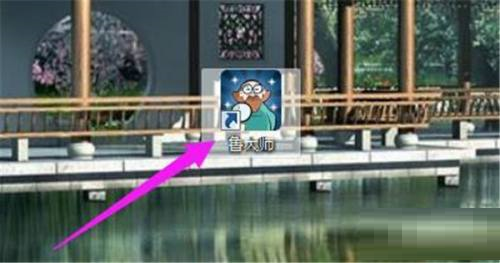
第二步:在“鲁大师”软件主面板中,选择【菜单】图标进入。
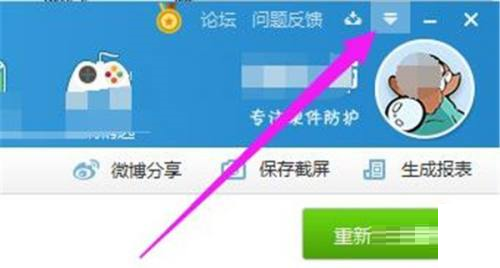
第三步:在“菜单”弹出下拉框中,选择【设置】进入。
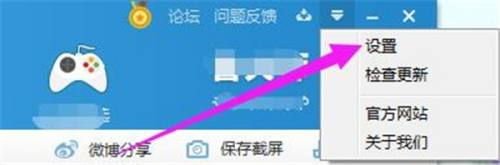
第四步:在“鲁大师设置中心”弹框中,选择【内存优化】进入。
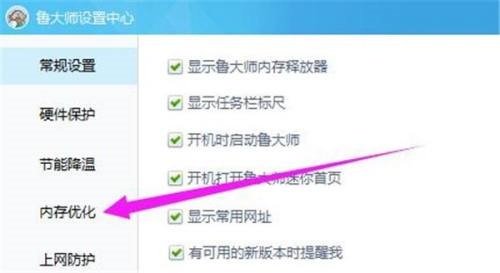
第五步:在“内存优化”版面中,单击“每次优化内存的间隔时间”后的选择框。
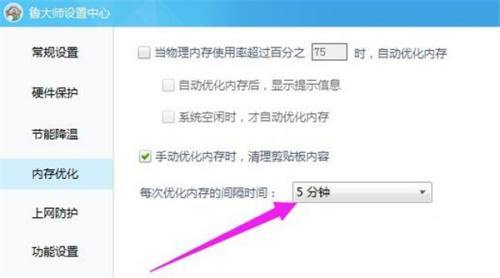
第六步:在弹出的下拉框中,单击【10分钟】完成。
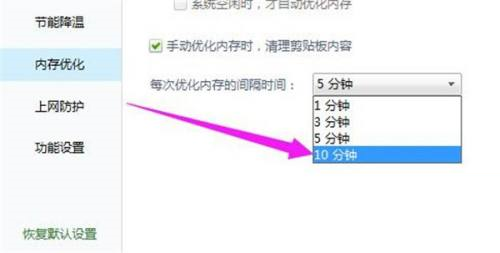
以上就是小编给大家带来的鲁大师怎么设置优化内存的时间间隔的全部内容,希望能够帮助到大家哦。